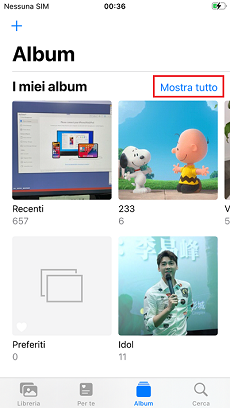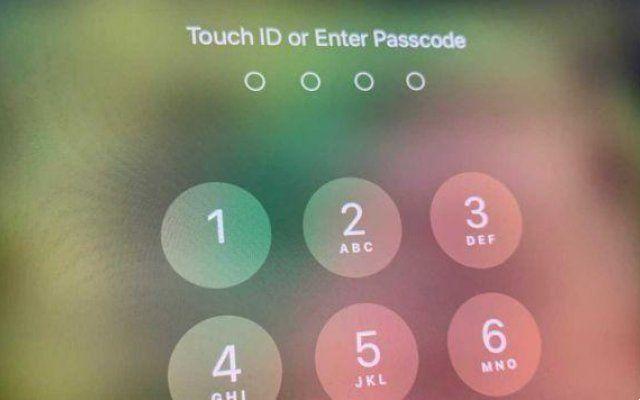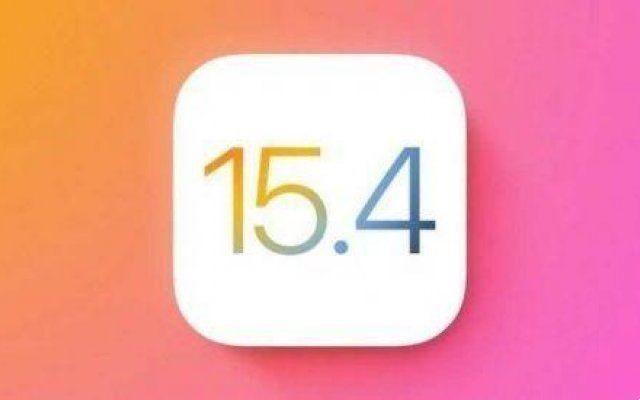Você pode ter encontrado essas situações e precisar redefinir o iPhone sem senha o mais rápido possível: Esqueceu a senha do iPhone, iPhone desativado etc. Este artigo mostrará várias maneiras rápidas de formatar o iPhone sem senha
Talvez você também tenha encontrado essa situação, "o iPhone é desativado após digitar a senha errada várias vezes", "O dispositivo não responde corretamente", "Esqueci a senha quando quero ligar um iPhone 6 antigo", quando esses ocorrerem problemas, você deve estar muito frustrado. Nesse caso, redefinir geralmente é uma boa solução, este artigo pode ensinar como redefinir o iPhone 6 sem senha ou redefinir o iPhone sem a senha do ID da Apple.
Neste artigo, apresentarei três etapas detalhadas para redefinir o iPhone sem senha, as etapas não serão muito complicadas, continue lendo!
Método 1: Como redefinir o iPhone sem senha e ID da Apple
Qualquer Desbloqueio pode ajudá-lo a redefinir o iPhone sem senha, não importa o tipo de situação que você encontrou acima, o AnyUnlock pode salvá-lo desses desastres imediatamente:
- Quando o iPhone está desativado, você não se lembra do código do iPhone ou comprou um iPhone usado, mas não sabe o ID Apple original. AnyUnlock permite restaurar o iPhone sem senha e ID da Apple.
- AnyUnlock pode ajudá-lo a resolver o problema como O iPhone desativado se conecta ao iTunes.
- AnyUnlock desbloqueia uma variedade de senhas com um clique, embora o iPhone ofereça diferentes tipos de senhas para escolher: senha de 4 ou 6 dígitos, Touch ID ou Face ID.
- Não importa quem ele tem esqueci a identificação da Apple ou seu ID Apple está bloqueado, você pode desbloquear o ID Apple em minutos com o AnyUnlock. Ele também suporta iOS 15 e todos os dispositivos iOS.
Desbloqueie a senha da tela em 4 etapas:
- Passo 1: Inicie o AnyUnlock e escolha “Unlock Screen Code” na interface.
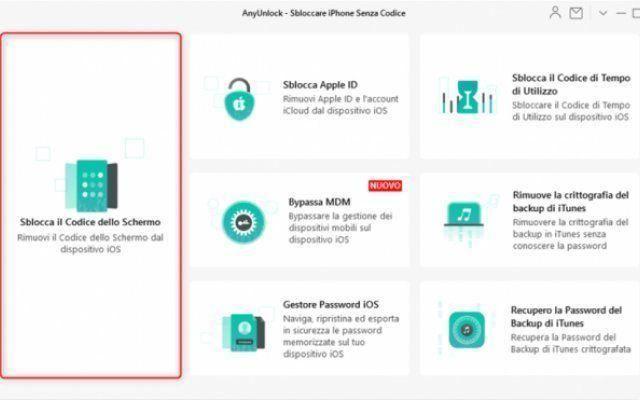
- Passo 2: Conecte seu dispositivo iOS ao computador e baixe o firmware.
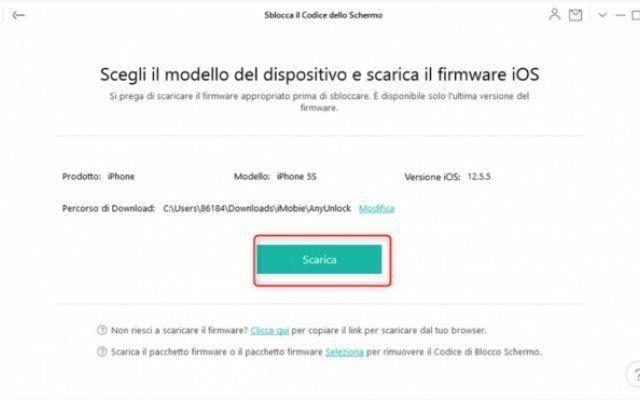
- Passo 3: Clique em “Desbloquear agora” para desbloquear a senha da tela.
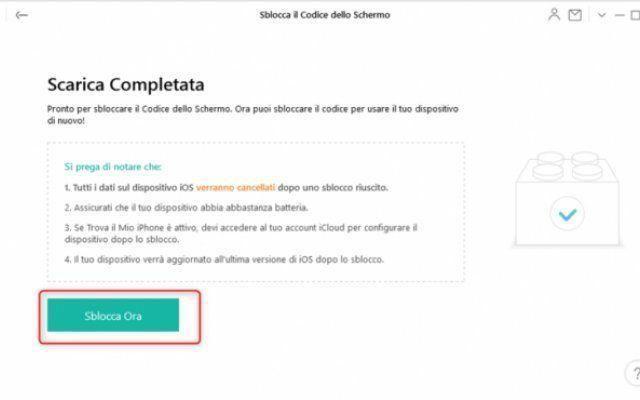
- Passo 4. Depois de esperar que a ferramenta redefina a senha do iPhone, você pode usar um iPhone novo normalmente.
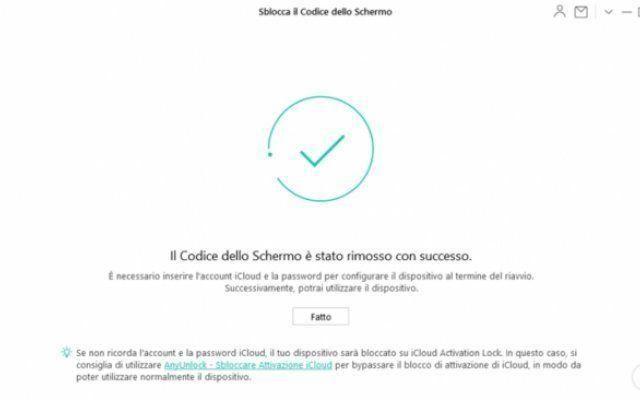
Método 2: Formate o iPhone sem senha com o iTunes
1. Restaure o iPhone no iTunes via modo de recuperação
Quando o iPhone não pode entrar na interface do usuário normalmente devido a vários motivos e a senha é esquecida, outro método de reparo direto é usar o iTunes para que o sistema iOS volte a funcionar. Neste ponto, o iPhone deve primeiro ser definido em "Modo de recuperação".
As etapas da operação são as seguintes:
Passo 1: Desligue o iPhone, abra o iTunes e conecte o iPhone ao iTunes.
Passo 2: Pressione e segure o botão Home do iPhone até que o iTunes o reconheça. Se a conexão for bem-sucedida, um pequeno logotipo de celular aparecerá no canto superior esquerdo do iTunes, clique nele. Observe que modelos diferentes funcionam de maneira ligeiramente diferente:
- iPhone 6s e modelos anteriores: pressione e segure o botão Home e o botão Power juntos> o telefone será reiniciado automaticamente e solte os botões até que o telefone mude para a tela do modo de recuperação.
- iPhone 7 ou iPhone 7 Plus: Pressione e segure o botão lateral e o botão de diminuir volume juntos> o telefone será reiniciado automaticamente e você poderá soltar os botões até que o telefone mude para a tela do modo de recuperação.
- iPhone 8, iPhone 8 Plus ou iPhone X: pressione e solte rapidamente o botão de aumentar volume> Pressione e solte rapidamente o botão de diminuir volume. > Pressione e segure o botão lateral até que o telefone entre no modo de recuperação antes de soltar o botão.
Passo 3: Selecione “Restaurar iPhone” na interface do iTunes. O iTunes baixará automaticamente o sistema para o seu dispositivo iPhone. Por fim, aguarde a conclusão do upload.
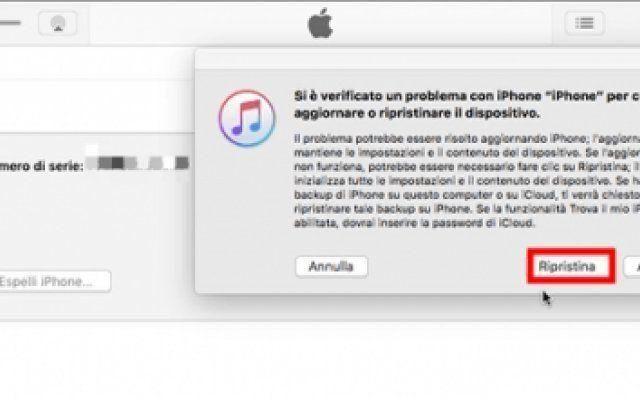
Atenção especial, use este método para restaurar, se houver algum dado que precise ser mantido, ainda será necessário fazer backup. Se você tiver um backup, poderá restaurar seu iPhone diretamente no iTunes e restaurar o backup no seu iPhone. Se já tiver feito backup no iTunes, você pode selecionar diretamente "Restaurar iPhone" na interface do iTunes e clicar em "Restaurar backup" em termine a restauração para restaurar o backup para o seu iPhone.
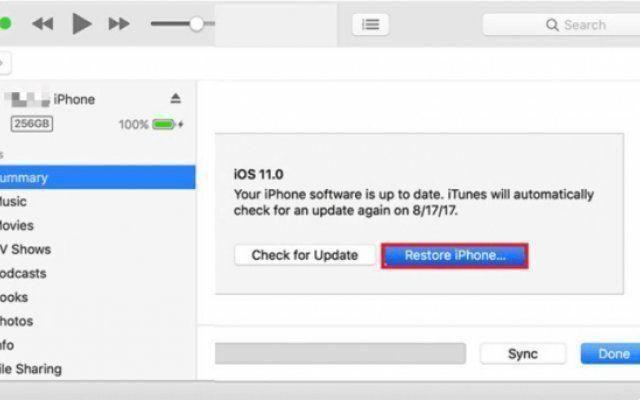
Método 3: Redefinir o iPhone sem senha com o iCloud
Se você ativou o Find My iPhone no seu dispositivo, você pode restaurar o dispositivo e limpar seus dados via iCloud.com.
- Acesse iCloud.com e faça login com seu ID Apple e senha (aquele que você usa no seu iPhone);
- Após o login, selecione "Encontrar iPhone" nas opções disponíveis;
- Clique em “Todos os dispositivos” e selecione o iPhone no qual deseja realizar uma redefinição de fábrica;
- Clique em “Apagar iPhone” para restaurar seu iPhone sem senha.
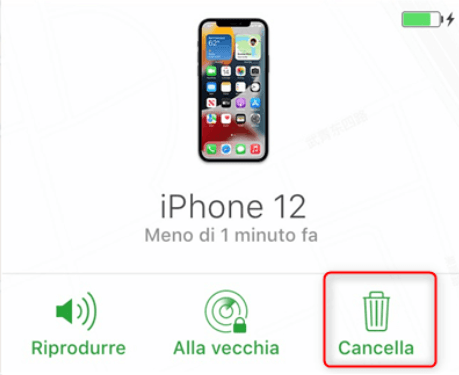
Dicas de bônus
Se o seu iPhone esqueceu de fazer backup, para restaurar dados perdidos do iPhone sem backup, use o recurso “Restaurar do Backup” do PhoneRescue para iOS, que pode ajudá-lo a recuperar dados perdidos rapidamente.
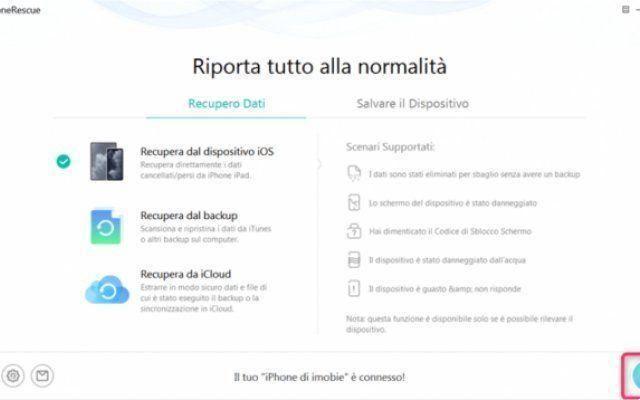
conclusão
Portanto, se você deseja restaurar o iPhone como novo sem senha, esperamos que os três métodos acima possam resolver seu problema. Se você se deparar com uma situação semelhante no futuro, não precisa se preocupar, o Any Unlock pode ajudá-lo a resolver vários problemas de senha rapidamente, mesmo sem baixar o iTunes, pode ajudá-lo a restaurar o iPhone sem iTunes e sem senha, ou se você esqueça a senha do iCloud, ele também pode ajudá-lo a restaurar o iPhone sem a senha do iCloud, para que você não precise mais se preocupar em esquecer a senha. você pode baixar AnyUnlock e tentar descobrir uma variedade de experiências eficientes e convenientes!